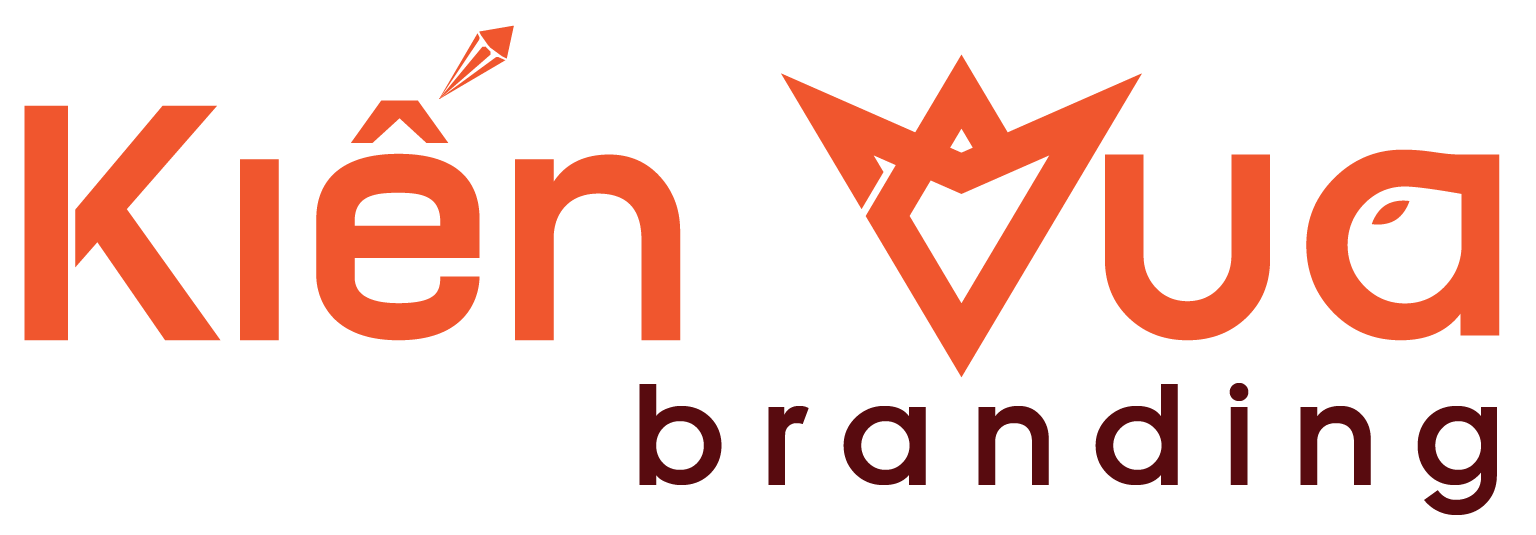Hướng dẫn sử dụng
3. Hướng dẫn đăng bài viết mới
1. Truy cập vào Admin của website WordPress
Khi truy cập vào địa chỉ được cung cấp bạn sẽ thấy 2 ô trống cần điền thông tin là Username or Email Address và Password. 2 thông tin cần điền này quản trị viên cũng đã cung cấp cho bạn. Việc của bạn chỉ là điền đúng thông tin và chọn Log in là được.
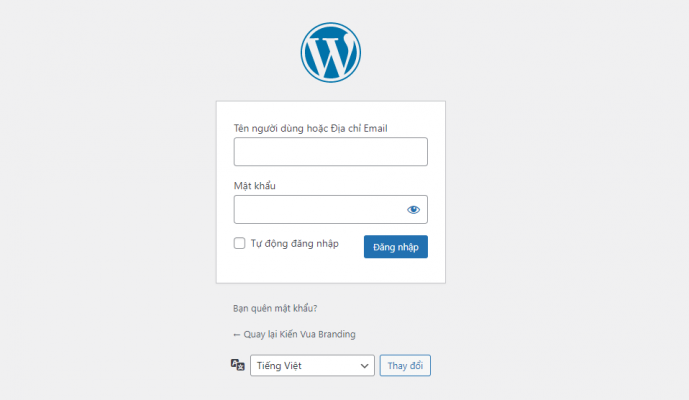
2. Soạn thảo tiêu đề và nội dung của bài viết
Sau khi đã đăng nhập thành công bạn sẽ thấy hiển thị giao diện của website WordPress để đăng bài. Bạn chọn tiếp vào post hoặc tiếng Việt là “bài viết”.

Tiếp theo chọn add new để đăng bài viết vào website WordPress
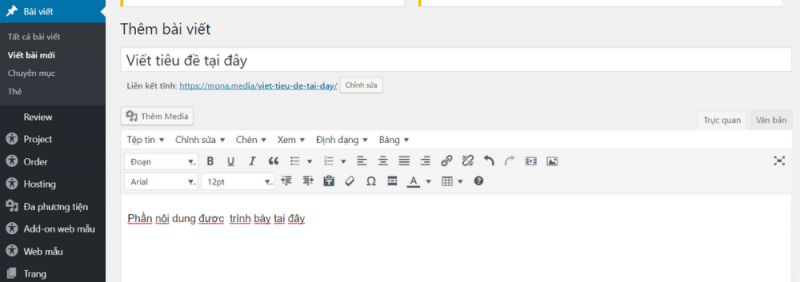
Một số website sẽ yêu cầu bạn về Heading 2,3 và gắn tag. Bạn có thể tìm hiểu ngay trên khung WordPress một cách dễ dàng.
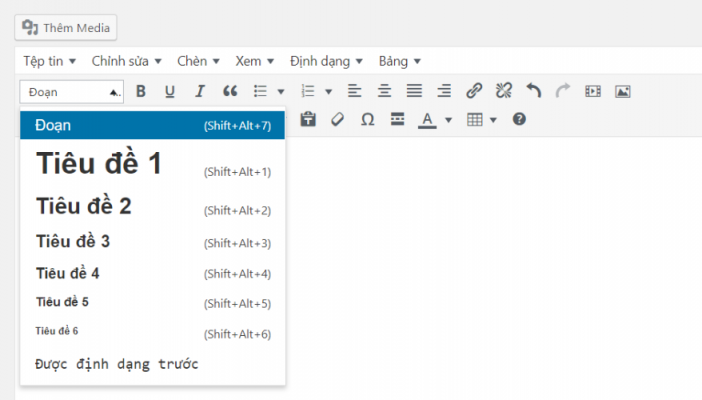
Nếu muốn xem bài viết của bạn hiển thị trên website như thế nào bạn bấm vào “Xem thử”. Hoặc nếu chưa hoàn thiện bài viết bạn có thể save Draft để viết tiếp khi có thể.
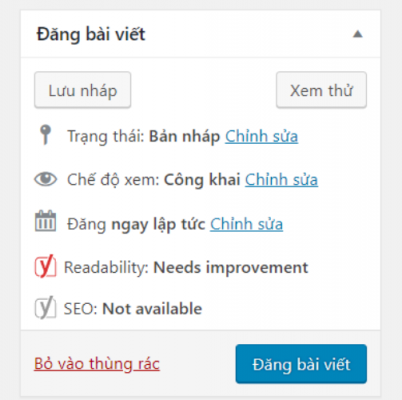
3. Chọn ảnh, chèn link vào bài viết
Sau khi viết bài bạn sẽ tiến hành tìm ảnh tải về máy tính. Lưu file ảnh ở nơi dễ nhớ và tiến hành upload ảnh lên web. Hoặc bạn có thể chọn ảnh đã có sẵn trên thư viện để chèn vào bài viết của mình.
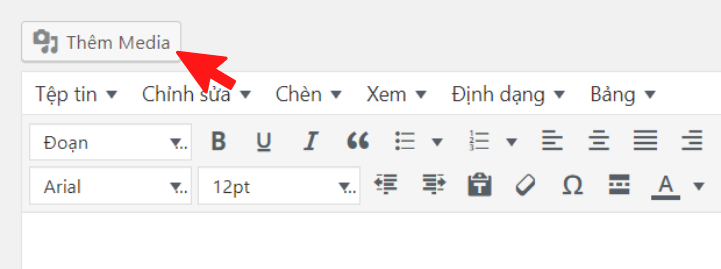
Bạn sẽ chọn Add Media vào đúng đoạn văn bản mà mình cần chèn ảnh. Nếu chọn ảnh có trên thư viện thì bấm vào Media Library. Nếu muốn chọn ảnh từ máy tính của mình thì chọn Upload Files. Sau đó tìm đến file hình ảnh mà bạn đã lưu để tải ảnh lên WordPress và chèn vào nội dung bài viết.

4. Lưu bài viết hoặc xuất bản
Trước khi lưu bài viết hoặc xuất bản bạn sẽ cần chọn thêm chuyên mục phù hợp cho bài viết. Hoặc sẽ cần thêm thẻ tag cho bài viết. Đây là những công đoạn vô cùng quan trọng trước khi xuất bản.